Casio FX-CG10 Benutzerhandbuch
Seite 397
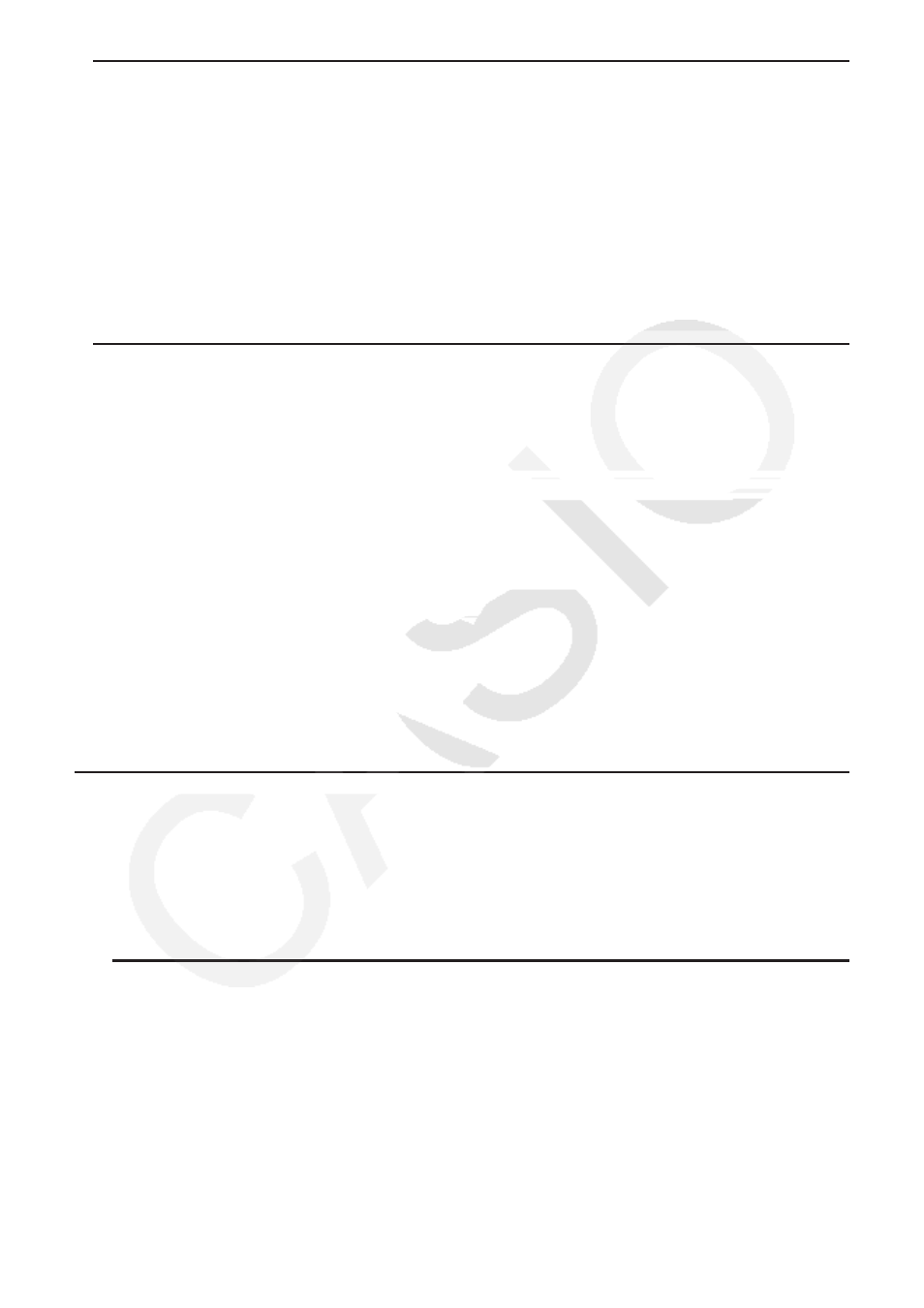
10-9
u Matrixkalkulationen mit dem Matrix-Editor
Durch Auswahl von {
'MAT} im Funktionsmenü wird der Matrix-Editor angezeigt.
Vorgänge im Matrix-Editors und Matrixberechnungen im eActivity -Menü sind grundsätzlich
identisch mit denen im Run-Matrix -Menü. Weitere Details zum Matrix-Editor und zu
Matrixberechnungen finden Sie im Abschnitt „Matrizenrechnung“ (Seite 2-41). Beachten Sie
aber, dass Matrix-Editor-Bedienungsvorgänge und Matrix-Kalkulationen im eActivity -Menü
sich von denen im Run-Matrix -Menü wie nachfolgend beschrieben unterscheiden.
• Im eActivity -Menü werden Matrixvariablenwerte für jede Datei getrennt gespeichert. Der
Matrixspeicher unterscheidet sich von denen, die durch den Aufruf eines Nicht- eActivity -
Menüs entstehen.
u Listenberechnungen mit dem Listeneditor
Durch Auswahl von {
'LIST} im Funktionsmenü wird der Listeneditor angezeigt.
Die Bedienungsvorgänge des Listeneditors im eActivity -Menü sind identisch mit denen
im Statistics -Menü („Eingabe in eine Liste und Editieren einer Liste“, Seite 3-1). Diese
Vorgehensweise und Berechnungen sind grundsätzlich identisch mit denen im Run-Matrix -
Menü („Operationen mit Listendaten“ auf Seite 3-7, „Arithmetische Operationen mit Listen
(Listenarithmetik)“ auf Seite 3-13). Beachten Sie aber, dass Listen-Editor-Bedienungsvorgänge
und Listen-Kalkulationen im eActivity -Menü sich von denen in anderen Menüs wie
nachfolgend beschrieben unterscheiden.
• Das Listen-Editor-Funktionsmenü im eActivity-Menü zeigt nur die Anzeige Zwei des Listen-
Editor Funktionsmenüs im Statistics -Menü.
• Um vom Listen-Editor im eActivity -Menü zur Arbeitsplatzanzeige zurückzukehren, drücken
Sie
J.
• Im eActivity -Menü werden Listenspeicherwerte für jede Datei getrennt gespeichert. Der
Listenspeicher unterscheidet sich von denen, die durch den Aufruf eines Nicht- eActivity -
Menüs entstehen.
k Einfügen einer Berechnungsstoppzeile
Drücken Sie
w nach dem Editieren einer Kalkulationszeile in einer Arbeitsplatzanzeige
mit mehreren Kalkulationszeilen, damit die nachfolgenden Zeilen neu berechnet werden.
Die Neuberechnung kann einige Zeit in Anspruch nehmen, wenn viele Kalkulationszeilen
vorhanden oder die Kalkulationen komplex sind. Durch Einfügen einer Kalkulationsstoppzeile
wird an dieser Stelle der Neuberechnungsprozess gestoppt.
u Einfügen einer Stoppzeile
Wählt man im Funktionsmenü erst {INSERT} und dann {STOP} aus, dann wird eine Stoppzeile
über der aktuell ausgewählten Zeile oder dem Streifen eingefügt.